如何在Windows 11关闭Games for You
当您执行搜索时,Windows 可以显示大量信息。 对于某些用户来说,这非常棒。 对于其他人来说,他们可能会发现自己获得了不需要的信息,例如当他们甚至不玩游戏时推荐玩的游戏。
让我们看看如何在 Windows 11 上禁用“为您推荐的游戏”建议。
推荐:如何修复Windows 0x800736cc更新错误
为什么我会看到“适合您的游戏”推荐?
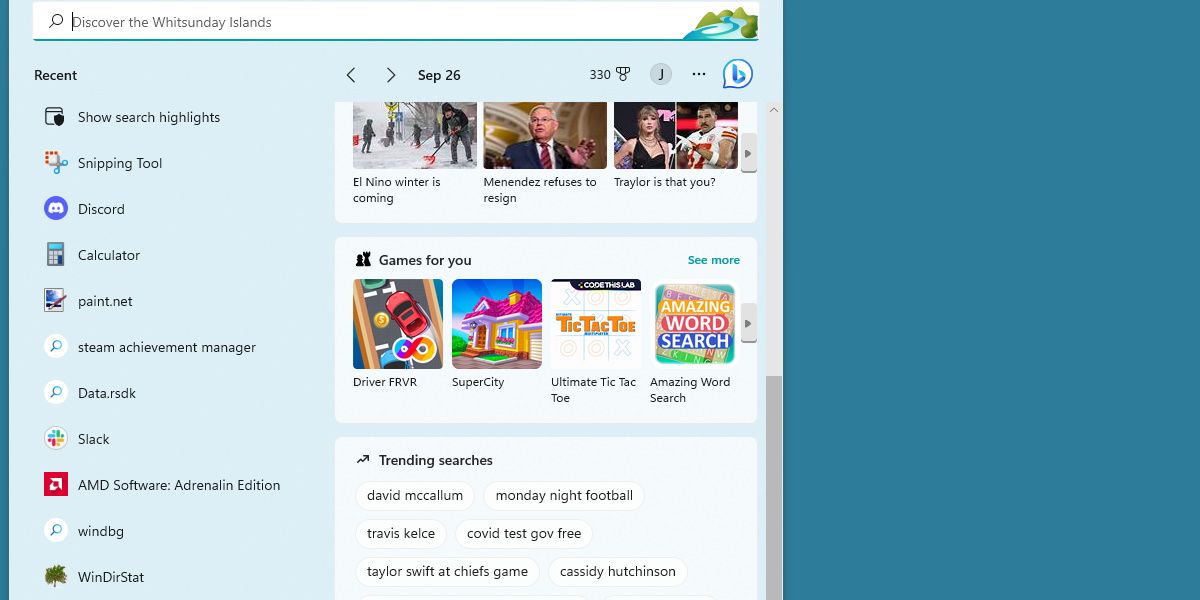
搜索中出现的任何与您要搜索的内容无关的内容都是由于名为“搜索突出显示”的功能造成的。 这包括热门新闻、热门视频和热门搜索。
虽然热门新闻文章有助于一目了然,但您是否能从推荐视频中获益颇多还存在争议。 如果您不是游戏玩家,那么看到可以下载的游戏就没有意义。
幸运的是,有一种方法可以禁用此功能。
如何关闭搜索突出显示并删除“适合您的游戏”推荐
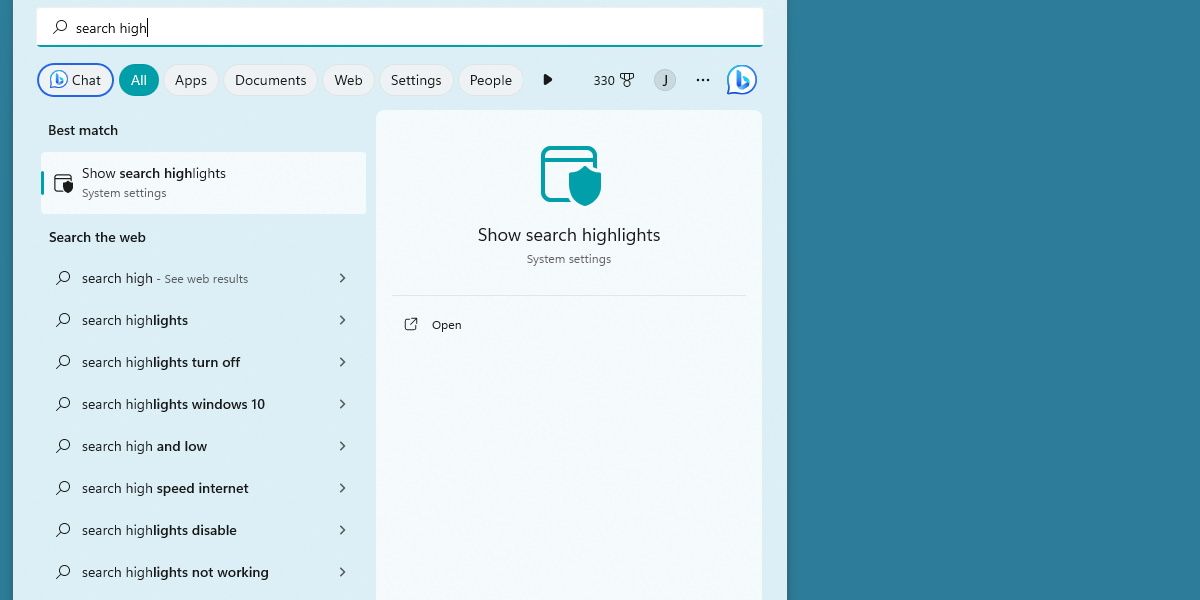
关闭此功能非常简单。 打开开始菜单,搜索 Search Highlights 搜索亮点,然后单击结果。
如果您在此页面上一直向下滚动,您将看到一个标题为 Show Search Highlights 显示搜索亮点。 将其关闭。 还有其他方法可以禁用搜索突出显示,但这是最快的方法。
重新启动系统,“适合您的游戏”部分就会消失。
这样做会关闭其他广告吗?
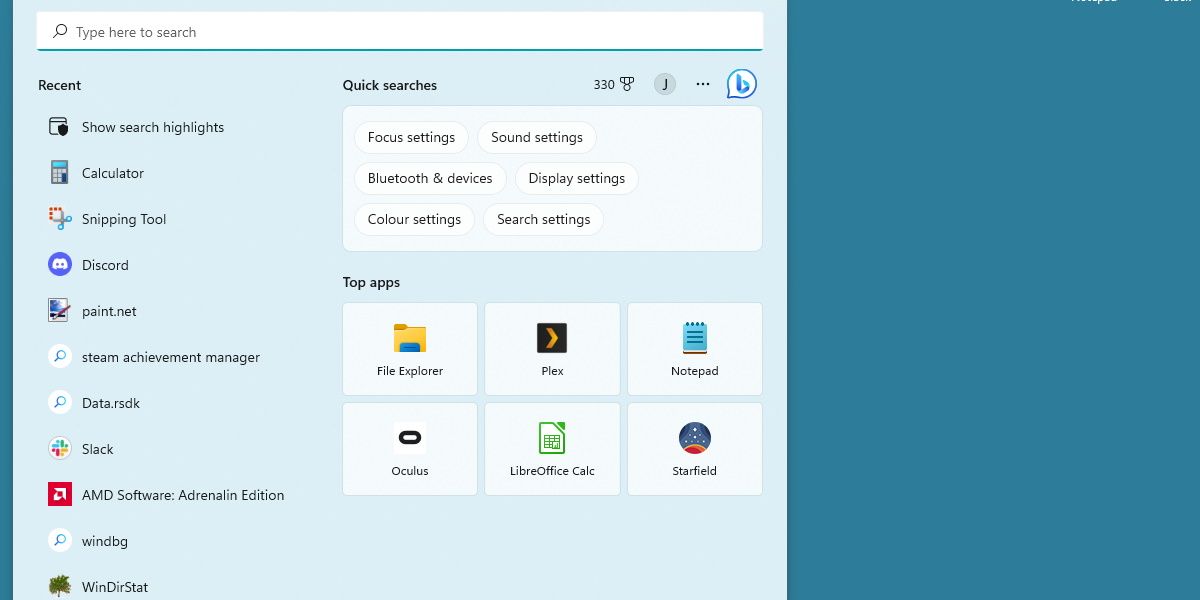
是的。 关闭此功能将禁用前面提到的所有搜索突出显示。 不会向您推荐视频或显示热门新闻文章。
如果您想要更清晰的搜索菜单,这可能是理想的选择,但有些用户可能喜欢新闻部分,但对游戏部分没有任何用处。
不幸的是,没有办法禁用各个部分。 搜索亮点是一个一体化的软件包。
删除 Windows 上的冗余信息
对于希望屏幕上不那么混乱的用户来说,我们能够快速关闭搜索突出显示真是太好了。 对于喜欢搜索亮点但可能不关心游戏的用户来说,这是一个全有或全无的设置,这令人失望。 希望微软将来能让这个功能更加模块化。
